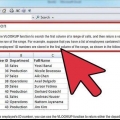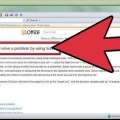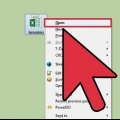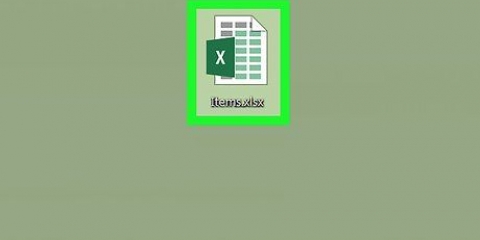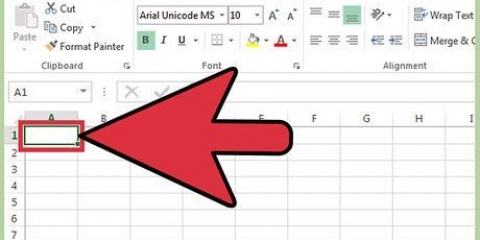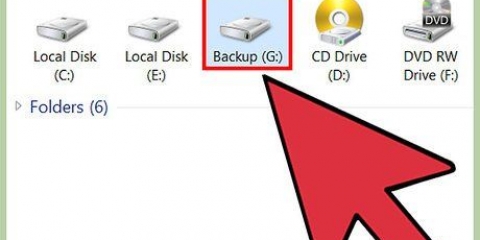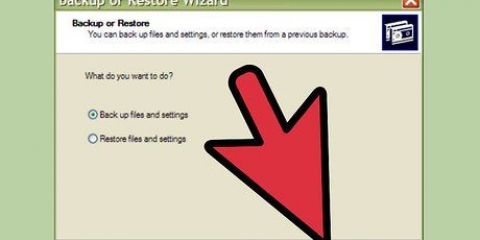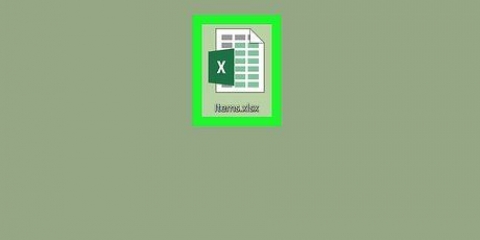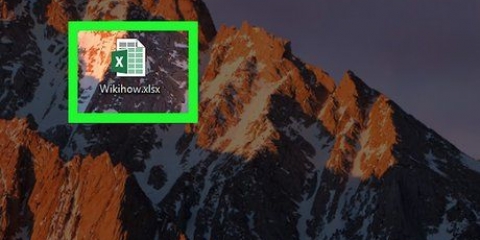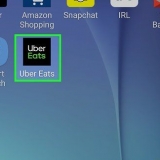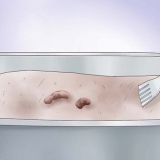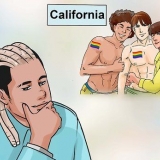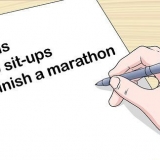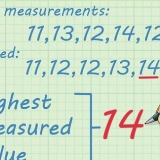Vælg en sammenligningsoperatør fra den anden menu. For forhold mellem en lav og en høj værdi, vælg "mellem" eller "ikke midt imellem". For betingelser, der bruger en enkelt værdi, skal du bruge de andre argumenter. Dette eksempel bruger en enkelt værdi i kombination med "bedre end" argument. Bestem hvilke værdi(er) der skal bruges argumentet. I dette eksempel bruger vi "bedre end"-argument og celle B5 som værdi. For at vælge en celle skal du klikke på knappen i tekstfeltet. Dette vil minimere vinduet med betinget formatering.







intet ændrer sig. Det betyder, at de stillede betingelser ikke er opfyldt, så der er ikke anvendt formatering. En af de formateringstyper, du har valgt, vises, fordi du opfyldte en af betingelserne.
Brug af betinget formatering i excel
Sker det nogle gange, at du har brug for at vide, om du har holdt dig inden for budgettet? Vil du hurtigt kunne finde relevant data i en kæmpe liste? Den betingede formateringsfunktion i Excel kan blandt andet hjælpe dig med dette. Det er ikke særlig nemt at bruge, men at kende det grundlæggende kan hjælpe dig med at forstå dine projekter bedre.
Trin

1. Indtast alle dine data, eller download en øvelsesfilher (på engelsk). Dette er nyttigt, fordi den bedste måde at forstå betinget formatering på er at teste den med data, du allerede har. Selvfølgelig kan du bruge betinget formatering på tomme celler, men det er nemmere at forstå, hvordan det fungerer ved at bruge eksisterende data.

2. Klik på den celle, du vil formatere. Betinget formatering giver dig mulighed for at tilpasse skrifttypestil, understregning og skriftfarve. Du kan også overstrege bogstaver og anvende kanter og polstring. Du kan dog ikke ændre skrifttypen eller skriftstørrelsen af celleindholdet.

3. Klik "layout" > "Betinget formatering" for at starte processen. I Excel 2007 kan du finde dette under "Start" > "Stilarter" > Betinget formatering".

4. Klik "At tilføje >>" at bruge to betingelser. I dette eksempel er to betingelser blevet brugt til at se, hvordan den ene påvirker den anden. Du kan maksimalt anvende tre betingelser pr. celle i Excel. Hvis du kun har brug for én betingelse, kan du springe det næste trin over.

5. Klik igen "At tilføje >>" for at tilføje en anden betingelse eller klik "Slet..." og vælg hvilken betingelse du vil fjerne.

6. Bestem, om den første betingelse er baseret på værdien i den aktuelle celle, eller om den er baseret på en anden celle eller gruppe af celler et andet sted i regnearket.

7. Lad tilstanden være som den er (med andre ord, lad den første rullemenu kl "Celleværdien er"), hvis betingelsen er baseret på den valgte celle. Hvis det er baseret på andre celler, vælg fra menuen for "Formel er". For en forklaring vedr "Formel er" går du til næste trin. Gør følgende i tilfælde af "Celleværdien er":

8. I tilfælde af "Formel er" giver dig mulighed for at anvende betinget formatering baseret på værdien af en anden celle eller celler. efter dig "Formel er" Vælg rullemenuerne forsvinder, og et tekstfelt forbliver. Det betyder, at du kan skrive en hvilken som helst formel her ved hjælp af Excels formler. Normalt er det godt at bruge simple formler og undgå tekst. Husk, at formlen er baseret på den valgte celle. Som et eksempel, tænk sådan her: C5 (nuværende celle) = B5>=B6. Det betyder, at C5 ændrer formateringen, hvis B5 er større end eller lig med B6. Dette eksempel kan faktisk bruges i "Celleværdien er", men du forstår ideen. For at vælge en celle i regnearket skal du klikke på knappen i tekstfeltet. Dette minimerer vinduet med betinget formatering.
For eksempel: Antag, at du har et regneark med alle dage i den aktuelle måned i kolonne A; du skal indtaste data i dette regneark hver dag; og du vil have, at hele rækken relateret til dagens dato skal lyse op på en eller anden måde. prøv dette: (1) Vælg hele datatabellen, (2) Vælg betinget formatering som forklaret ovenfor, (3) Vælg "Formel er" og (4) Indtast noget lignende =$A3=I DAG() hvor kolonne A indeholder dine datoer og række 3 er din første række data (Efter overskrifterne). Dollartegnet skal stå foran A og ikke 3. (5) Vælg formatet.

9. Klik på cellen, der indeholder værdien. Du vil bemærke, at dollartegnene ($) automatisk erstattes af række- og kolonnenavnene. Dette gør cellereferencen ikke-overførbar. Det betyder, at hvis du skulle anvende den samme betingede formatering på andre celler ved at kopiere/indsætte, vil de alle referere til den originale celle. For at slå dette fra skal du blot klikke i tekstboksen og fjerne dollartegnene. Hvis du vil angive en betingelse, der ikke er baseret på værdien af en bestemt celle, kan du blot indtaste værdien i tekstfeltet. Du kan endda bruge tekst afhængigt af argumenterne. Men det kan man f.eks "bedre end" bruge som argument og "Piet Jansen" i tekstfeltet. Du kan ikke være større end Piet Jansen...Nå, det kan du godt, men - ja, ligegyldigt. I dette eksempel, hvis du sagde det højt, ville den fulde tilstand lyde sådan her: "Hvis værdien af denne celle er større end værdien i celle B5, så...".

10. Vælg typen af layout. Husk, at du ønsker at kunne skelne cellen fra resten af regnearket, især hvis det involverer mange data. Men du vil også gerne have, at det ser professionelt ud. I dette eksempel vil vi gøre bogstaverne fede og polstringen rød. Klik for at komme i gang "layout...".

11. Vælg, hvilken type skrifttypeændringer du vil anvende. Klik derefter "Edge" og foretag dine ønskede ændringer her. I dette eksempel ændrer vi ikke grænserne. Klik derefter "Mønstre" og ændre hvad du ønsker. Når du er færdig med at foretage formateringsændringer, skal du klikke på OK.

12. En forhåndsvisning af formatet vises under argumentet og værdierne. Foretag ændringer i layoutet, indtil du er tilfreds.

13. Fortsæt til den anden betingelse og (hvis du har en) den tredje og følg ovenstående trin igen, startende ved trin 6. Du vil bemærke i eksemplet, at den anden betingelse indeholder en lille formel (=B5*.90). Dette tager værdien af B5, multiplicerer den med 0,9 (eller 90 procent) og anvender formatering, hvis værdien er mindre end det.

14. Klik på OK. Nu hvor du er færdig med betingelserne, vil en af to ting ske:
Tips
- Disse trin fungerer med Excel 97 eller nyere.
- Du kan anvende den samme formatering på en hel række eller kolonne. Klik på knappen "copy-paste" start/udklipsholder/formatering (ligner en gul pensel), og vælg de celler, hvor du vil anvende betinget formatering. Dette virker kun, hvis tilstandens værdi ikke har dollartegn. Husk, at du altid tjekker cellereferencerne to gange.
- Du kan også anvende formateringen på andre celler ved at vælge den celle, der indeholder den ønskede formatering og kopiere den. Vælg derefter de celler, du vil anvende det på, udfør Indsæt speciel og vælg "layout".
- Du vil måske prøve betinget formatering først på data, der ikke har noget imod, hvis du laver en fejl.
- Du kan også bruge betinget formatering til at skygge hver anden række. Her finder du information: http://support.microsoft.com/kb/268568/nl.
- Betinget formatering kan være meget nyttigt for at holde øje med din beholdning, for eksempel: gør en celle eller række fed, hvis værdien falder under et bestemt beløb.
Advarsler
- Fra og med Excel 2007 er grænsen på op til tre typer betinget formatering blevet fjernet.
- Undgå formatering, der er svær at læse. Orange eller grøn baggrund kan se pæn ud på din skærm, men det vil være svært at forstå, hvis du printer det ud.
Artikler om emnet "Brug af betinget formatering i excel"
Оцените, пожалуйста статью
Populær